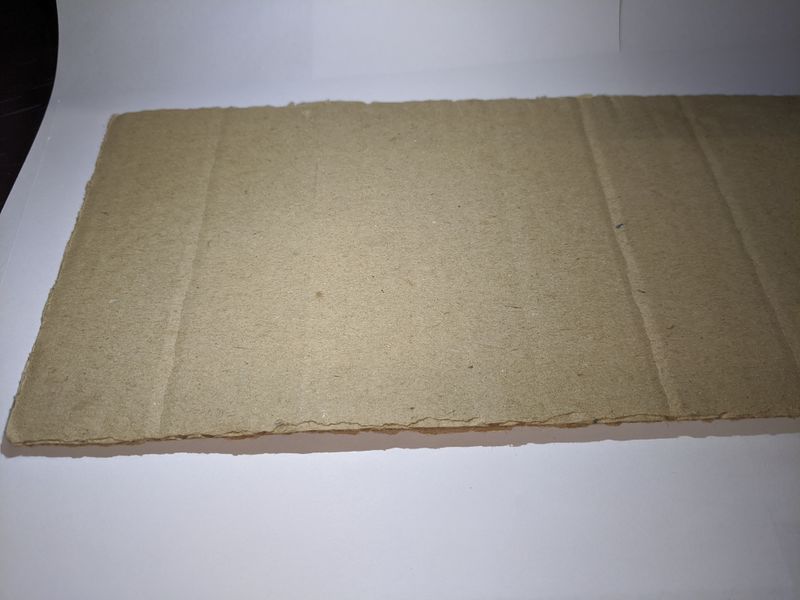| (2 révisions intermédiaires par un autre utilisateur non affichées) | |||
| Ligne 1 : | Ligne 1 : | ||
{{Tuto Details | {{Tuto Details | ||
| + | |Main_Picture=Proximity_avec_la_TouchBoard_IMG_20200701_164258.jpg | ||
|Licences=Attribution (CC-BY) | |Licences=Attribution (CC-BY) | ||
|Description=Nous allons apprendre a utilisé la Touchboard de Bare Conductive, en mode capteur de proximité | |Description=Nous allons apprendre a utilisé la Touchboard de Bare Conductive, en mode capteur de proximité | ||
| Ligne 32 : | Ligne 33 : | ||
}}{{ItemList | }}{{ItemList | ||
|Item=Carte SD | |Item=Carte SD | ||
| + | }}{{ItemList | ||
| + | |Item=TouchBoard | ||
}} | }} | ||
|Tuto_Attachments={{Tuto Attachments | |Tuto_Attachments={{Tuto Attachments | ||
| Ligne 53 : | Ligne 56 : | ||
Il suffit de brancher la touchboard sur l’ordinateur via USB et vérifier que la carte soit sur ON. | Il suffit de brancher la touchboard sur l’ordinateur via USB et vérifier que la carte soit sur ON. | ||
| + | |||
| + | Téléchargez le pilote de la carte pour votre ordinateur ici : https://www.bareconductive.com/make/setting-up-arduino-with-your-touch-board/ | ||
Ouvrez l’EDI Arduino et ouvrez la démo Proximity du sketchbook vous la trouverez dans File→ Skecthbook→ Touch board Examples->Proximity_MP3 | Ouvrez l’EDI Arduino et ouvrez la démo Proximity du sketchbook vous la trouverez dans File→ Skecthbook→ Touch board Examples->Proximity_MP3 | ||
Version actuelle datée du 9 février 2023 à 16:51
Introduction
La Touchboard est une carte programmable basée sur l'architecture Arduino.
Elle permet d'exploiter les possibilités multiples de la peinture conductive.
Comme son nom l'indique elle est principalement utilisée pour le toucher mais offre aussi d'incroyables fonctions de proximité !- Matériel et outils
- Fichiers
Trois types de haut-parleurs, électrodynamique, électrostatique et piézoélectrique, représentent les technologies actuelles les plus courantes. Le haut-parleur électrodynamique, couvrant environ 99 % du marché, a encore un fonctionnement relativement simple pour une technologie de masse.
Le 10 décembre 1877, le premier brevet concernant un haut-parleur à bobine mobile fut accordé à Werner von Siemens. Le haut-parleur remplit une gamme très variée d'applications : on trouve des haut-parleurs aussi bien dans des cartes de vœux que reliés à des amplificateurs de puissance pour concert.Elle est ce programme exactement pareil, il suffit d'instaler son driver a l'environnement de développement Arduino.
Elle permet d'exploiter les possibilitées de la peinture conductive.Étape 1 - Préparation des panneaux de proximité
Prendre le morceau de carton, le recouvrir de peinture conductrice avec un pinceau.
Il est préférable de commencer par quelques choses d’assez gros, par exemple : un carré 8cm/8cm ou un cercle de 8cm de diamètre fonctionne très bien.
Faire attention de bien peindre (pas de trous) et de mettre une couche suffisante de peinture.
Étape 2 - Téléchargement du programme
Téléchargez Arduino EDI et la démo de la touchboard
Il suffit de brancher la touchboard sur l’ordinateur via USB et vérifier que la carte soit sur ON.
Téléchargez le pilote de la carte pour votre ordinateur ici : https://www.bareconductive.com/make/setting-up-arduino-with-your-touch-board/
Ouvrez l’EDI Arduino et ouvrez la démo Proximity du sketchbook vous la trouverez dans File→ Skecthbook→ Touch board Examples->Proximity_MP3
Il faut aussi que la carte soit sélectionnée sous Tools→ Board→ et que le port (CU) correct est sélectionné sous Tools→Port
Une fois tout ceci vérifié, cliquer sur File→Upload pour mettre le code dans la carte
pour améliorer la détection, on peut baisser la valeur du seuil de détection
Étape 3 - Personnalisation
Il est possible de changer les « Track » de la carte afin d’avoir une musique ou un son personnalisé.
Pour se faire il faut prendre un lecteur de carte SD via Usb.
Il faut récupérer la carte SD de la carte et le mettre dans notre lecteur de carte SD puis le brancher sur l’ordinateur.
Il faut ensuite ouvrir la clé usb ainsi branché, on arrive directement sur un dossier avec plein de différentes icônes et notamment des dossiers s’appelant « track » il y en a 12 normalement.
Étape 4 - Branchement
Après avoir réussi à transférer le programme proximity sur la carte et avoir peint notre petit carré noir, il faut maintenant tout relier !
Pour relier l’ensemble, il y a plusieurs options :
- on peut relier le carré noir avec de la peinture jusqu’à un des ports de la carte
- on peut utiliser une pince crocodile pour relier un des ports de la carte à notre carré peint. (rajouter de la peinture sur la pince au niveau de la zone de contact améliore la conductivité)
Ensuite brancher l’enceinte sur le port jack de la carte
A répéter selon le nombre de panneaux de proximité créé.
Étape 5 - Jouer
Réinitialiser la carte en appuyant sur reset. Attendre la fin du clignotement.
Il suffit maintenant de passer la main au dessus de notre carré noir afin d’activer cet interrupteur sans contact.
On peut vérifier que la carte détecte un passage lorsque la Led passe au rouge.
Comment ça marche ?
Observations : que voit-on ?
La carte électronique réagit lorsque l’on approche la main.
Mise en garde : qu'est-ce qui pourrait faire rater l'expérience ?
Un mauvais travail de peinture, le support pour accueillir la peinture
La qualité du branchement
Le format des sons utilisés (mp3 obligatoire)
Une valeur de détection trop faible
Explications
La touchboard capte la proximité d’une main ou d’un membre et interagit en fonction de celle-ci. La réaction fonctionne comme un interrupteur.
Plus d'explications
La fréquence environnante est d’ordinaire de 50Hz. Lorsque que l’on se rapproche de la surface conductrice, le niveau de réception de la surface conductive augmente. Quand la “trigger” (valeur seuil) est dépassée, cela déclenche l’activation de l’interrupteur.
Applications : dans la vie de tous les jours
On pourrait remplacer certains interrupteurs ou boutons publics afin d’éviter d’y toucher notamment dans le cadre de limitation de la propagation d’une épidémie. On peut aussi l’utiliser comme détecteur de passage lorsque l’on prend un livre sur une étagère par exemple.
Vous aimerez aussi
Une guitare arduino : https://www.wikidebrouillard.org/wiki/Guitare_%C3%A9lectrique_Arduino
découvrir la conductivité avec Makey-Makey : https://www.wikidebrouillard.org/wiki/D%C3%A9couvrir_la_conductivit%C3%A9_avec_le_Makey-Makey
piano invisible : https://www.wikidebrouillard.org/wiki/Piano_invisible_avec_arduino
Éléments pédagogiques
Objectifs pédagogiques
Expérimenter un principe électronique pour remplacer des systèmes tactiles du quotidien
Pistes pour animer l'expérience
Parler des problèmes de propagation d’une épidémie par contact. Introduire la séance par un dispositif touchboard ou makey makey et inciter les participants à trouver une alternative au fait que tout le monde touchent les mêmes surfaces.
Faire des groupes afin de pouvoir tester toutes les possibilités de la carte avec différents objectifs, par exemple utiliser différentes formes ou différents matériaux.
Sources et ressources
https://www.bareconductive.com/make/proximity/
Dernière modification 9/02/2023 par user:Antonydbzh.
Draft